Tryb testowania w ukrytych polach Twojego iPhone’a pozwala nareszcie dodawać do zakładek pomiary sieci w celu ułatwienia użytkowania
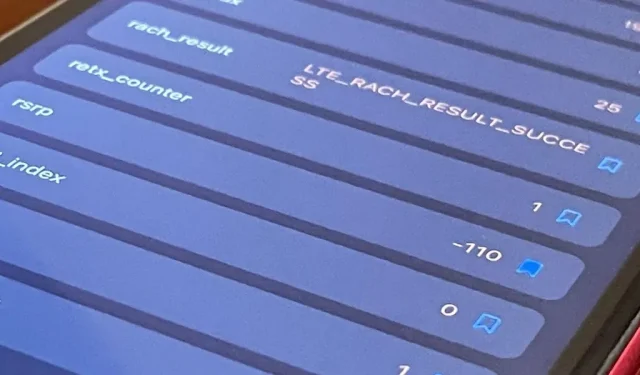
Jeśli kiedykolwiek korzystałeś z trybu testu ukrytego pola swojego iPhone’a, aby zobaczyć siłę sygnału w decybelach-miliwatach, zlokalizować wieżę, z którą jesteś połączony, lub określić używaną częstotliwość radiową, nie musisz już przekopywać się przez wszystkie mylące -wyglądające dane za każdym razem, gdy trzeba je sprawdzić. Firma Apple zaktualizowała interfejs Field Test w iOS 15, a jedno ulepszenie daje większą kontrolę nad pulpitem nawigacyjnym.
Od samego początku tryb Field Test był ukrytą funkcją iPhone’a, używaną głównie przez techników radiowych, techników sieciowych i operatorów terenowych do mierzenia wydajności sieci i diagnozowania potencjalnych problemów. Chociaż większość informacji wyświetlanych w trybie testu w terenie wygląda jak techniczne rozmowy, jest kilka punktów, które zwykli użytkownicy iPhone’a mogą uznać za przydatne.
Niektóre modele iPhone’ów otrzymały bardzo potrzebny zaktualizowany interfejs użytkownika dla trybu Field Test w iOS 14, a ten interfejs jest potwierdzony przez nowy język projektowania Apple iOS. Wprowadził Dashboard, stronę główną dla najcenniejszych danych, których mogą potrzebować użytkownicy, i przeniósł menu główne do zakładki Wszystkie wskaźniki. Możesz przesunąć palcem w lewo na dowolnym punkcie danych na pasku narzędzi, aby go usunąć, ale iOS 14 nie pozwalał dodawać ulubionych do listy. Firma Apple naprawiła teraz problem w iOS 15.
Aby otworzyć tryb Field Test na telefonie iPhone, wprowadź kod *3001#12345#* na klawiaturze aplikacji Telefon, a następnie naciśnij zielony przycisk połączenia. Kod powinien przekierować Cię do paska narzędzi w ukrytej aplikacji FTMInternal.
Aby usunąć punkty danych z pulpitu nawigacyjnego, kliknij opcję Zarządzaj pulpitem nawigacyjnym, a następnie przesuń palcem w lewo do krawędzi ekranu lub przesuń palcem w lewo i kliknij przycisk Usuń. Gdy skończysz, stuknij ikonę X.
Jeśli masz dodatkowy plan komórkowy na swoim iPhonie, będzie on miał własną kartę paska narzędzi z własnym zestawem punktów danych dla łatwego dostępu. Aby usunąć elementy z listy, przejdź do tej zakładki i zrób to samo, co dla pierwszego planu komórkowego.
Teraz, aby dodać punkty danych do pulpitu nawigacyjnego, wybierz sieć operatora, jeśli masz więcej niż jeden plan komórkowy, a następnie kliknij ikonę menu, która wygląda jak lista wypunktowana. To przeniesie Cię do All Metrics, gdzie zobaczysz sekcje takie jak RAT, LTE i MISC.
Stuknij element w jednej z tych sekcji, a zobaczysz ikony zakładek obok każdego z punktów danych. Stuknij zakładkę, aby dodać ją do ulubionych, a pojawi się ona w panelu sterowania.
Podobnie możesz kliknąć ukończoną zakładkę, aby usunąć ten punkt danych z paska narzędzi. Tak więc istnieją dwa sposoby usuwania ulubionych — za pomocą zakładki i zarządzania paskiem narzędzi.
Kolejną nową funkcją w trybie testowym iOS 15 jest kopiowanie punktów danych. Jeśli długo przytrzymasz dowolny element, ostatecznie skopiuje on zmierzoną liczbę lub tekst do schowka i możesz go wkleić w dowolnym miejscu, nawet na komputerze Mac, jeśli masz włączony uniwersalny schowek.












Dodaj komentarz